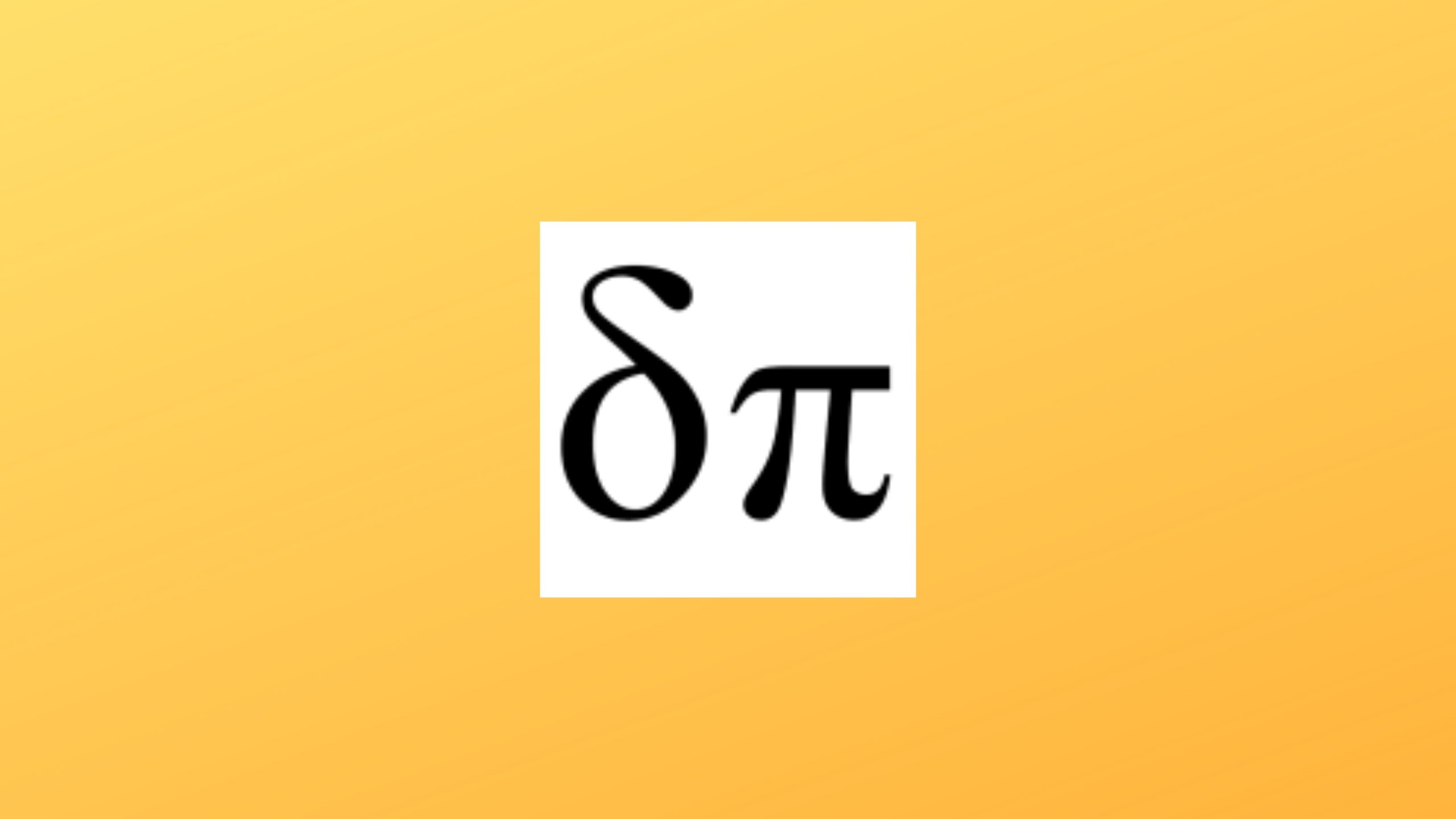Delta Patcher é um software GUI capaz de criar e aplicar patches xdelta como aqueles suportados pela ferramenta xdelta desenvolvida por Joshua McDonald. Neste tutorial, saiba como instalar o Delta Patcher no Linux, usando pacotes Flatpak.
O Delta Patcher é totalmente independente e não depende da ferramenta xdelta3. Isso diferencia o Delta Patcher de todas as outras ferramentas que são apenas frontends para o binário xdelta3. Além disso, tais frontends não suportam algumas opções do codificador/decodificador, como nível de compactação principal e secundário para codificação e verificação de soma de verificação para decodificação/codificação. Além disso, todos eles são escritos em .NET (0_0). Siga o tutorial abaixo e instale-o agora mesmo no seu Linux.
Saiba instalar o Delta Patcher no Ubuntu e derivados!
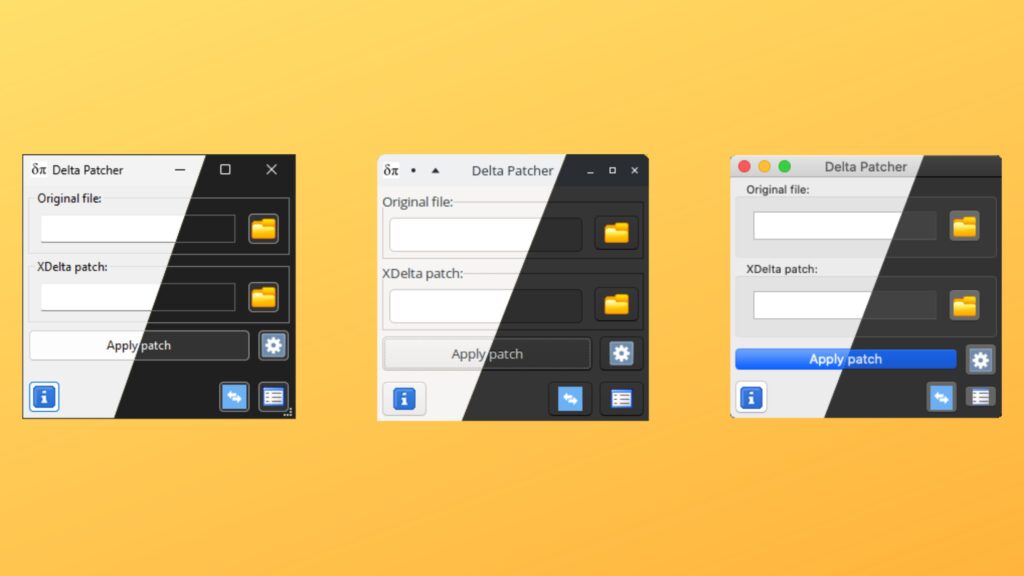
Para instalar o Delta Patcher no Ubuntu, execute o comando abaixo. Vale lembrar que neste processo de instalação, vamos utilizar um pacote flatpak.
Passo 1 – Instalar e ativar o suporte ao Flatpak no Ubuntu, Linux Mint e derivados:
sudo apt install flatpakPasso 2 – Agora, vamos adicionar o repositório Flathub, que é onde vamos baixar e instalar o Delta Patcher para seguir com o processo de instalação no Ubuntu, Linux Mint ou derivados:
flatpak remote-add --if-not-exists flathub https://flathub.org/repo/flathub.flatpakrepoPasso 3 – Agora, precisamos reiniciar o sistema, em seguida, volte neste tutorial e prossiga com a instalação! Para reiniciar você pode utilizar o botão padrão do seu ambiente, ou execute o comando abaixo:
sudo rebootPasso 4 – Execute o comando de instalação do Delta Patcher no Ubuntu, Linux Mint e derivados:
flatpak install flathub io.github.marco_calautti.DeltaPatcherPasso 5 – Comando para executar a aplicação:
flatpak run io.github.marco_calautti.DeltaPatcherSaiba instalar o Delta Patcher no Fedora e derivados!

Para instalar o Delta Patcher no Fedora, execute os comandos abaixo. Lembrando que o Fedora já vem com suporte ao Flatpak habilitado, então basta executar os comandos abaixo:
Passo 1 – Execute o comando de instalação do Delta Patcher no Fedora:
flatpak install flathub io.github.marco_calautti.DeltaPatcherPasso 2 – Comando para executar a aplicação:
flatpak run io.github.marco_calautti.DeltaPatcherSaiba instalar o Delta Patcher no Debian e derivados!
Para instalar o Delta Patcher no Debian, execute os comandos abaixo:
Nota: Caso você já tenha instalado e ativado o Flatpak no Debian, pode pular para o Passo 4.
Passo 1 – Instalar o suporte ao Flatpak no Debian:
apt updateCopiar
apt install flatpakCopiarPasso 2 – Vamos adicionar o repositório do Flathub:
flatpak remote-add --if-not-exists flathub https://flathub.org/repo/flathub.flatpakrepoPasso 3 – Reinicie o sistema, você pode fazer isso manualmente utilizando o botão do seu ambiente ou o comando abaixo:
rebootPasso 4 – E agora, vamos executar o comando para instalar o Delta Patcher no Debian ou derivados. Observe que o comando abaixo está com o sudo, caso você não o tenha habilitado, remova o sudo e instalar usando o ROOT mesmo:
flatpak install flathub io.github.marco_calautti.DeltaPatcherPasso 5 – Comando para executar a aplicação:
flatpak run io.github.marco_calautti.DeltaPatcherSaiba instalar o Delta Patcher no openSUSE e derivados!

Para instalar o Delta Patcher no openSUSE, execute os comandos abaixo. Vamos utilizar um repositório:
Nota: Caso você já tenha instalado e ativado o Flatpak no openSUSE, pode pular para o Passo 4.
Passo 1 – Instalar o Flatpak
sudo zypper install flatpakPasso 2 – Agora, vamos adicionar o repositório Flathub:
flatpak remote-add --if-not-exists flathub https://flathub.org/repo/flathub.flatpakrepoPasso 3 – Vamos reiniciar, faça isso usando o botão de reiniciar do seu ambiente ou o comando abaixo:
sudo rebootPasso 4 – Execute o comando de instalação do Delta Patcher no OpenSUSE:
flatpak install flathub io.github.marco_calautti.DeltaPatcherPasso 5 – Comando para executar o Delta Patcher
flatpak run io.github.marco_calautti.DeltaPatcher
É isso, esperamos ter ajudado você a instalar o Delta Patcher no Linux!